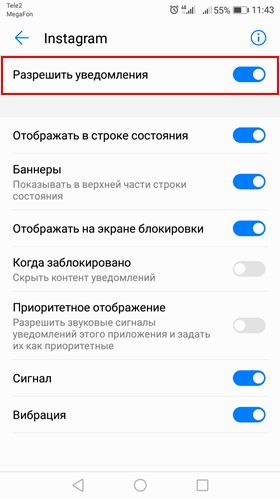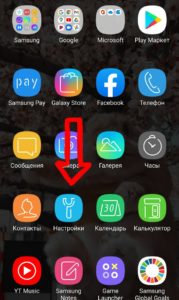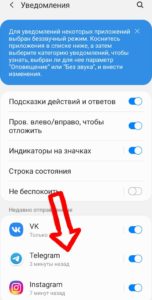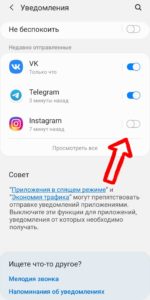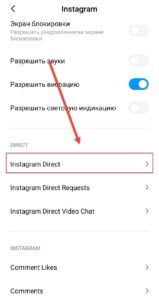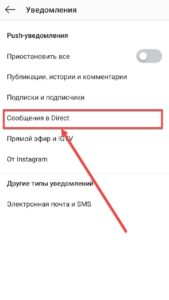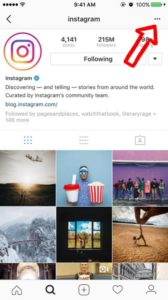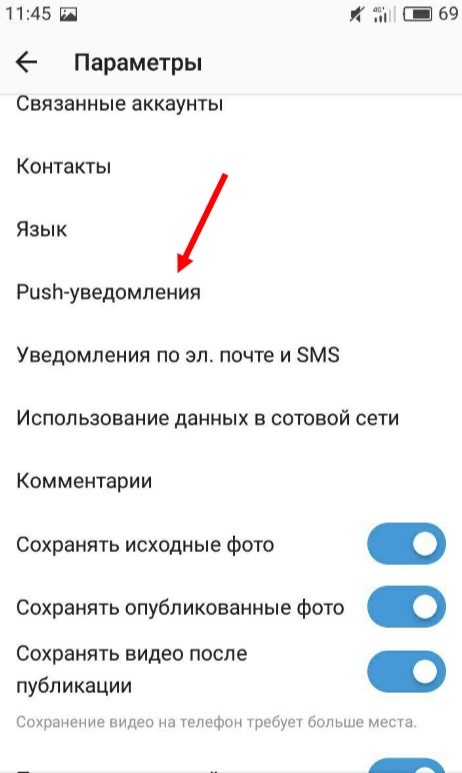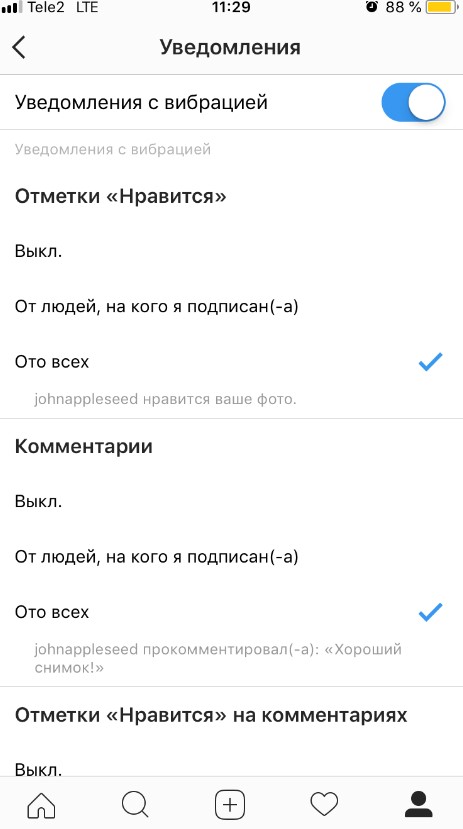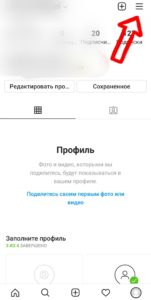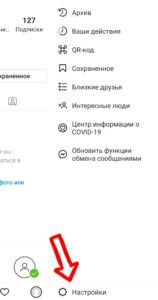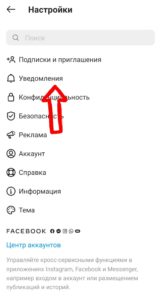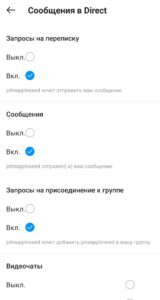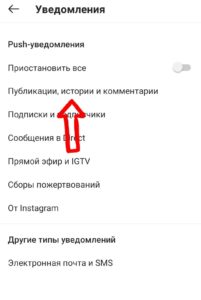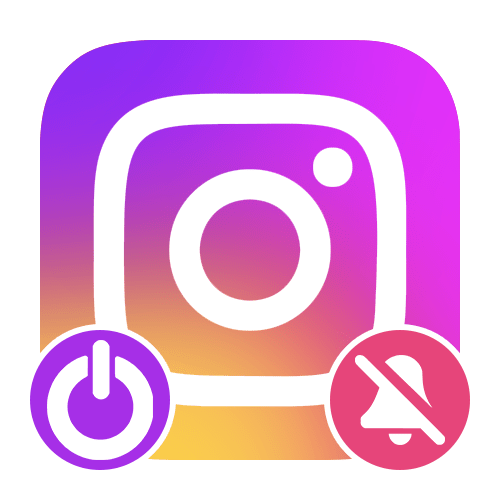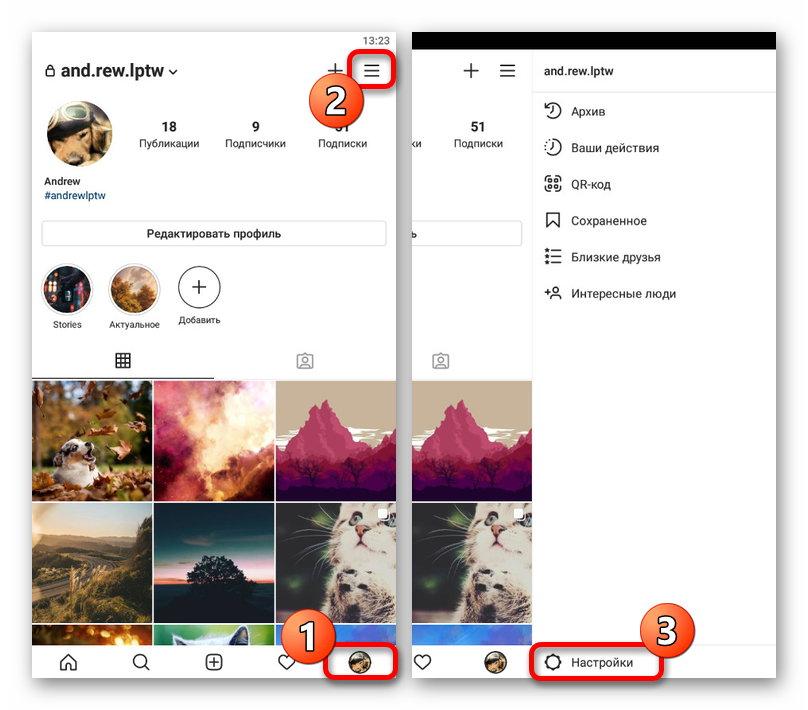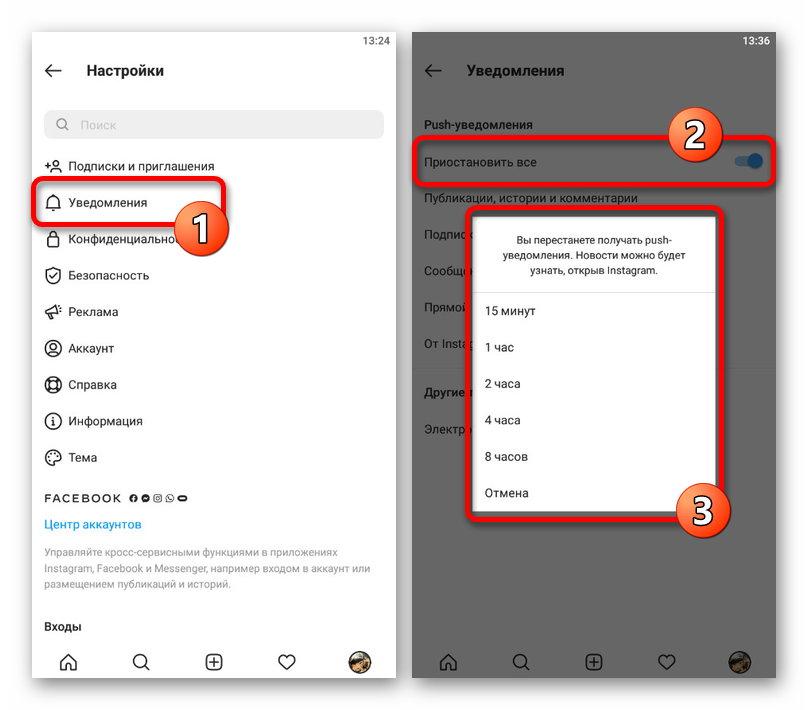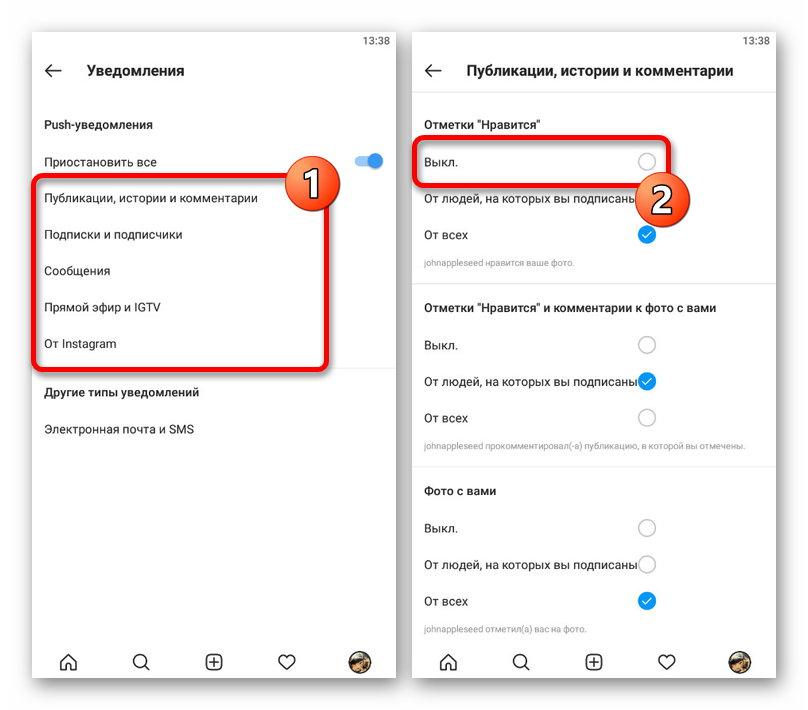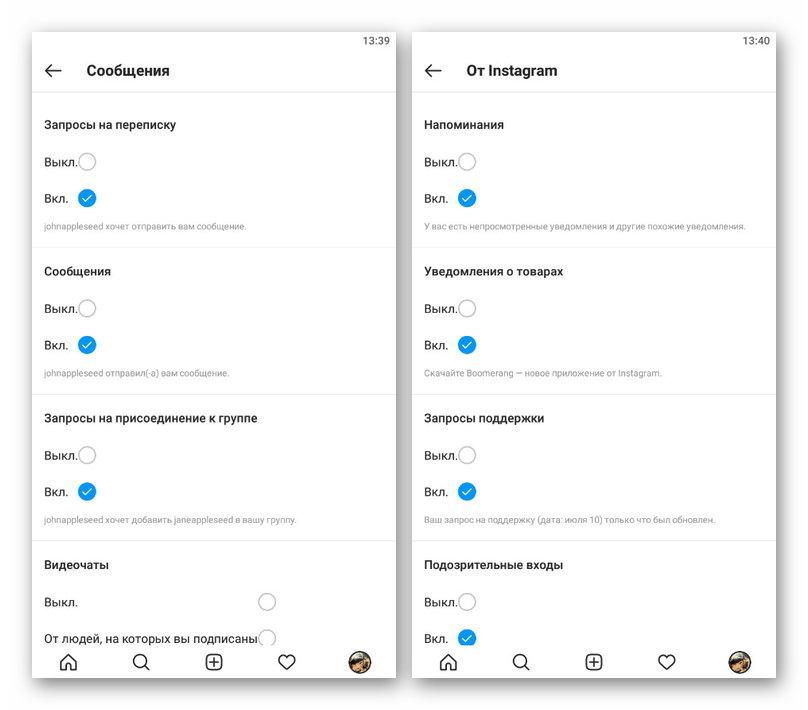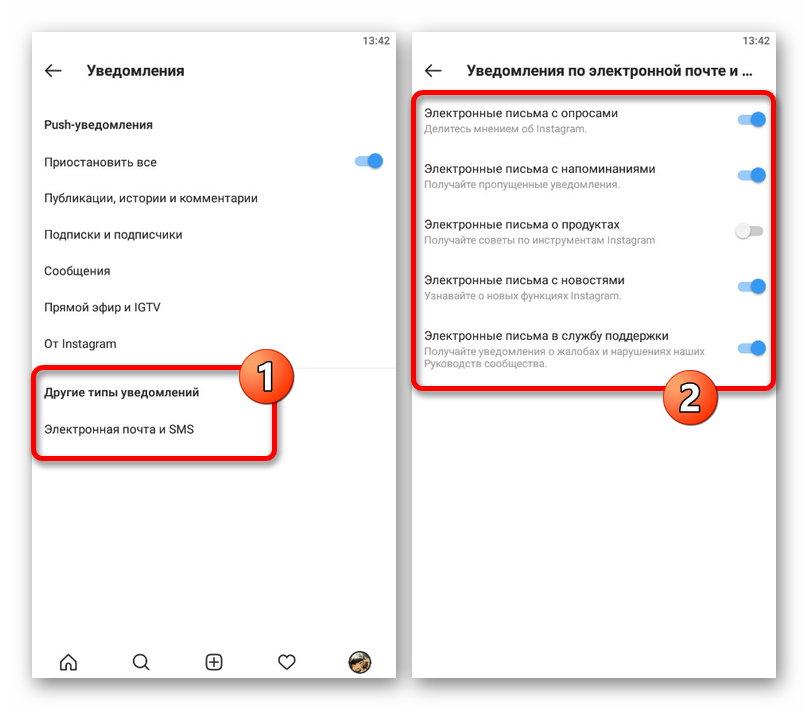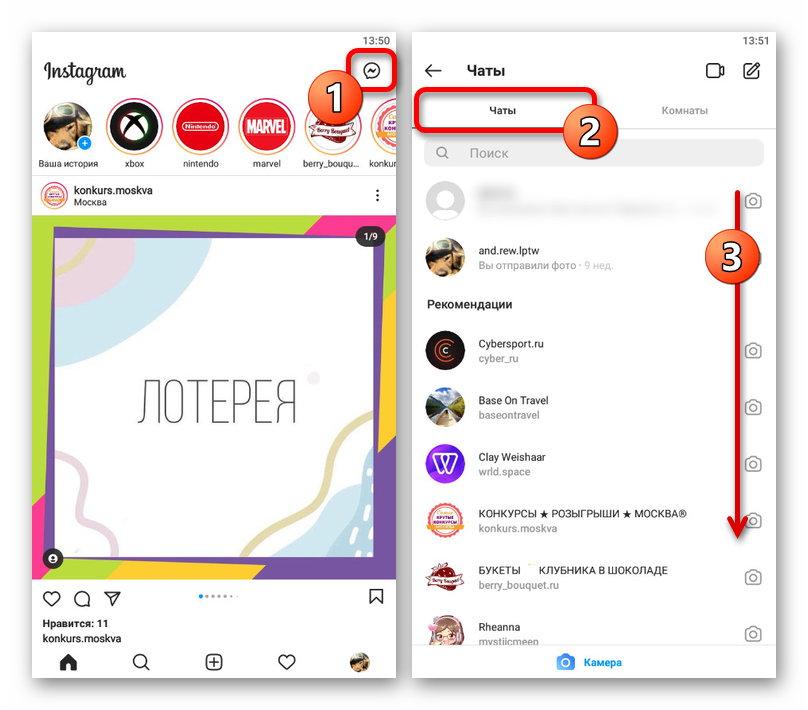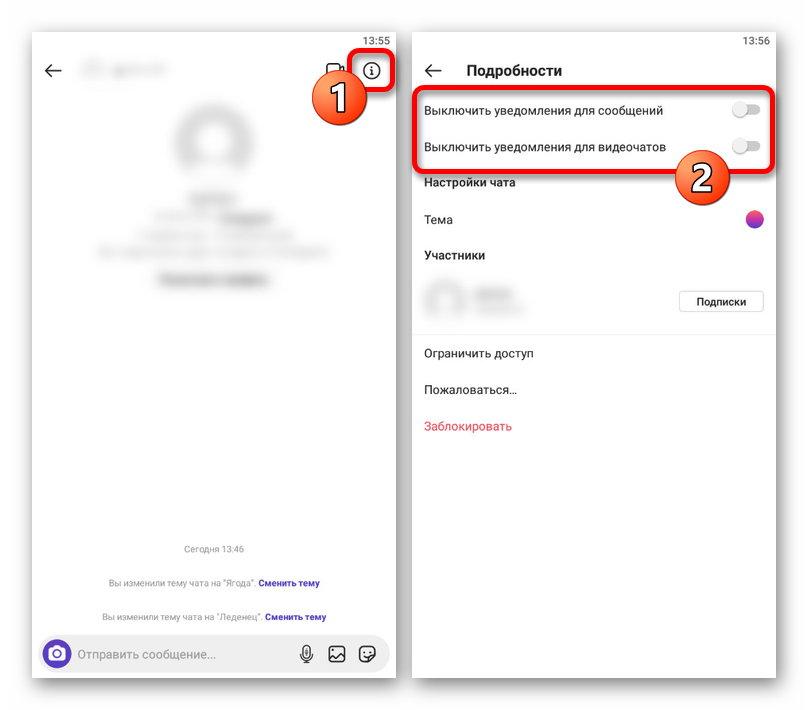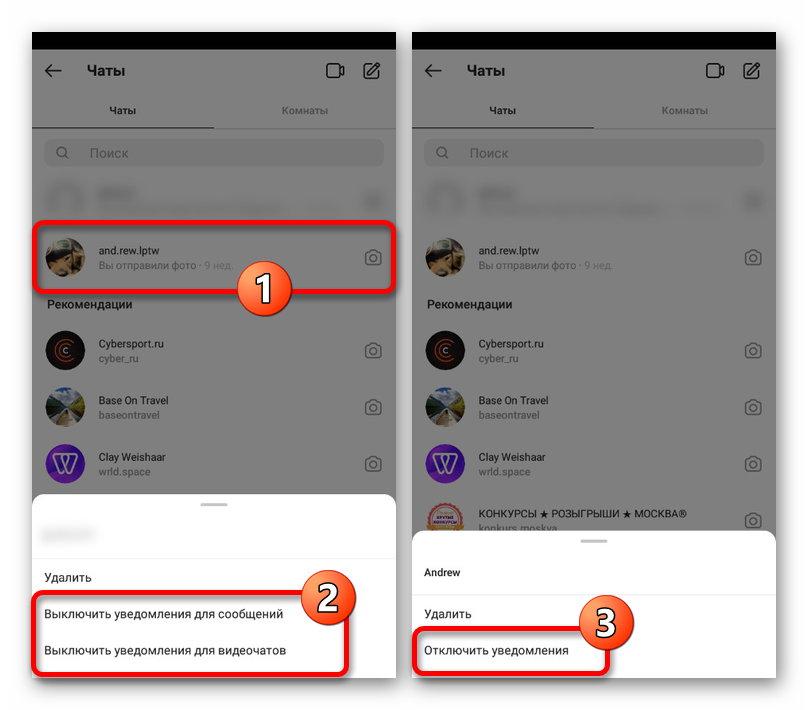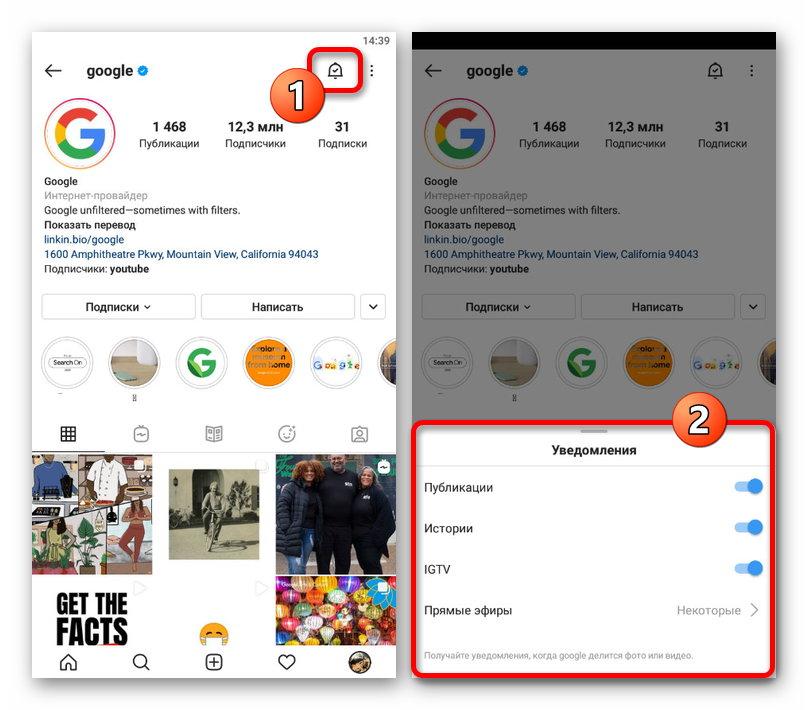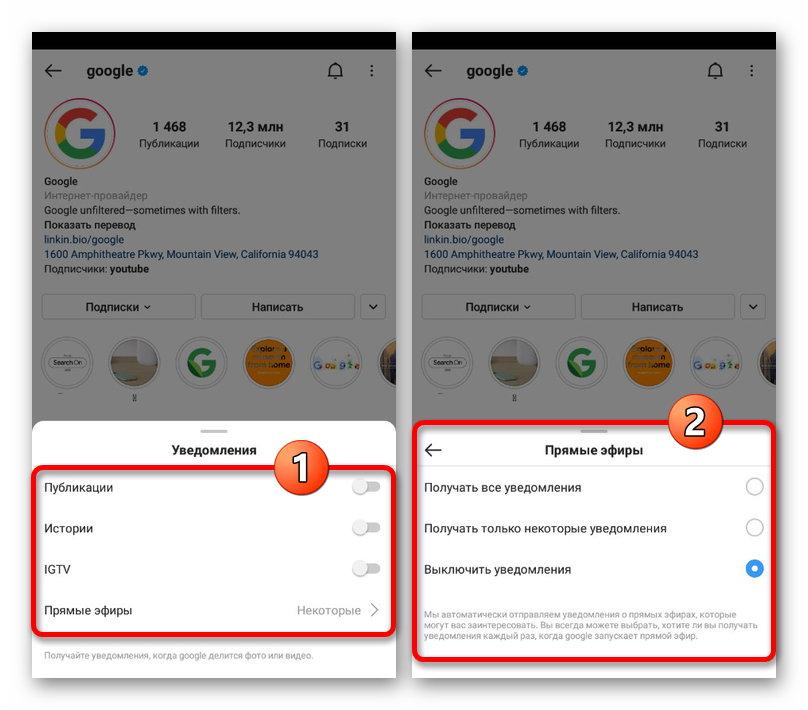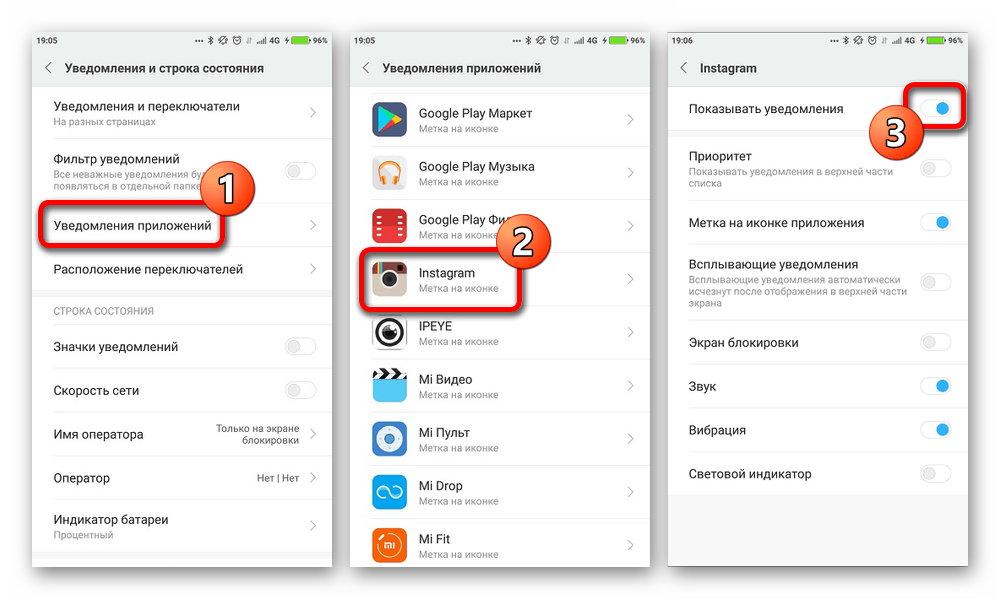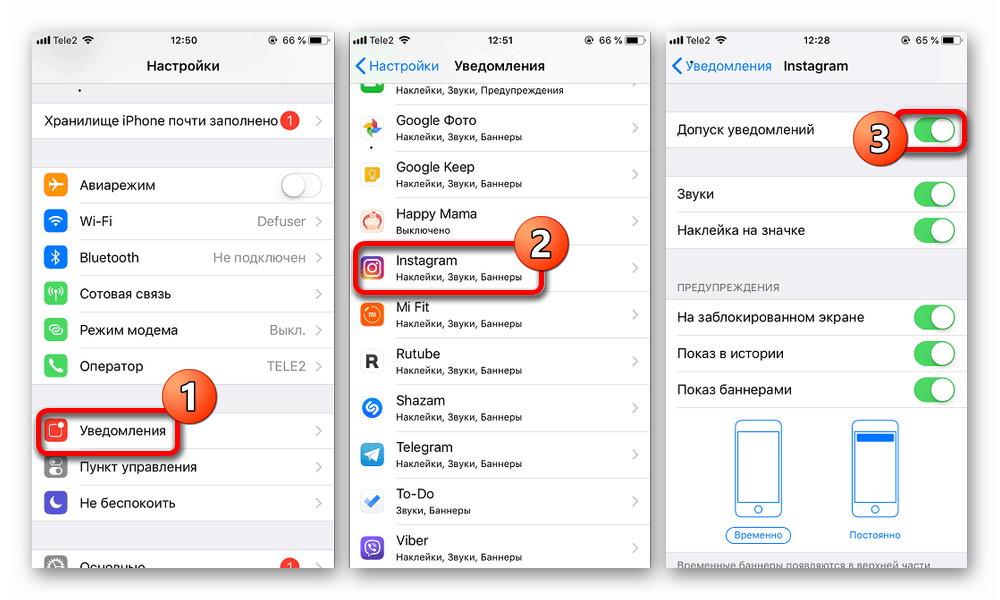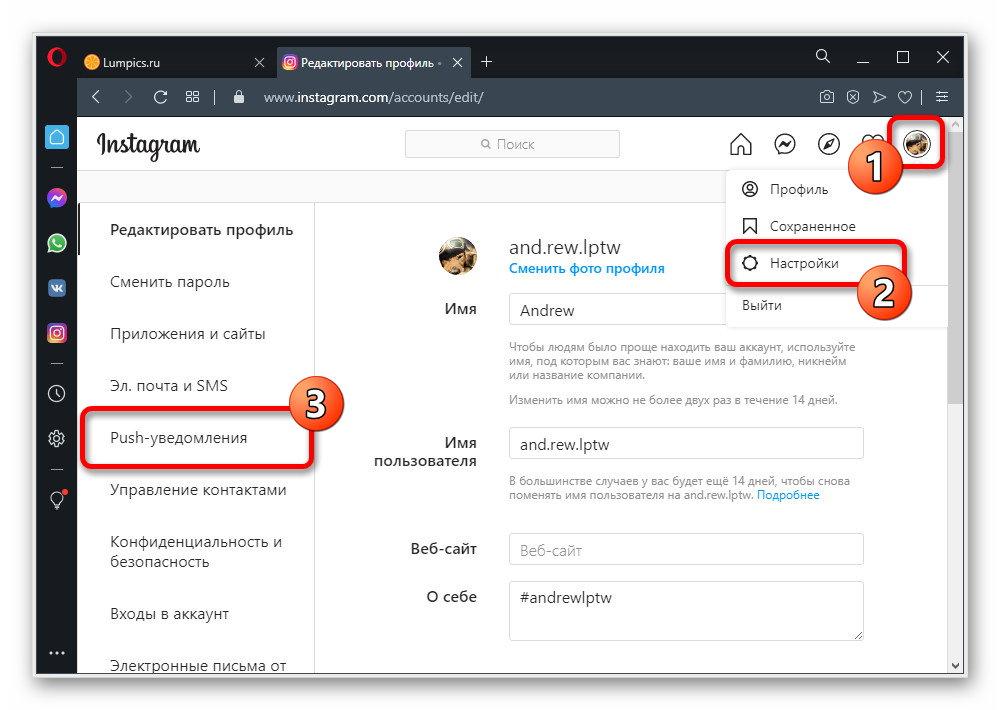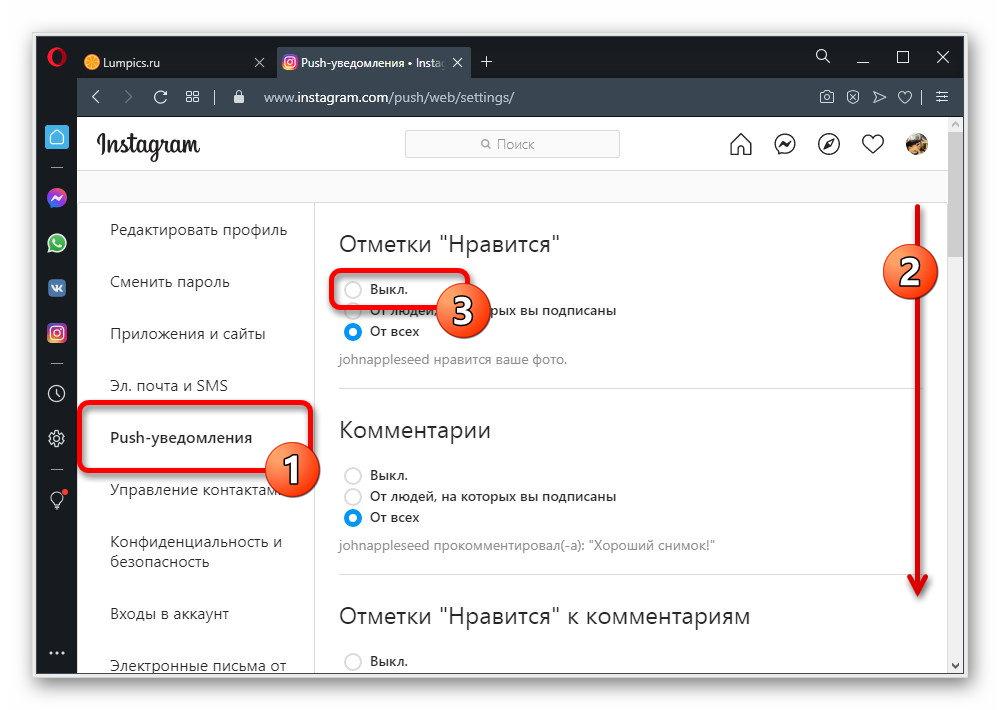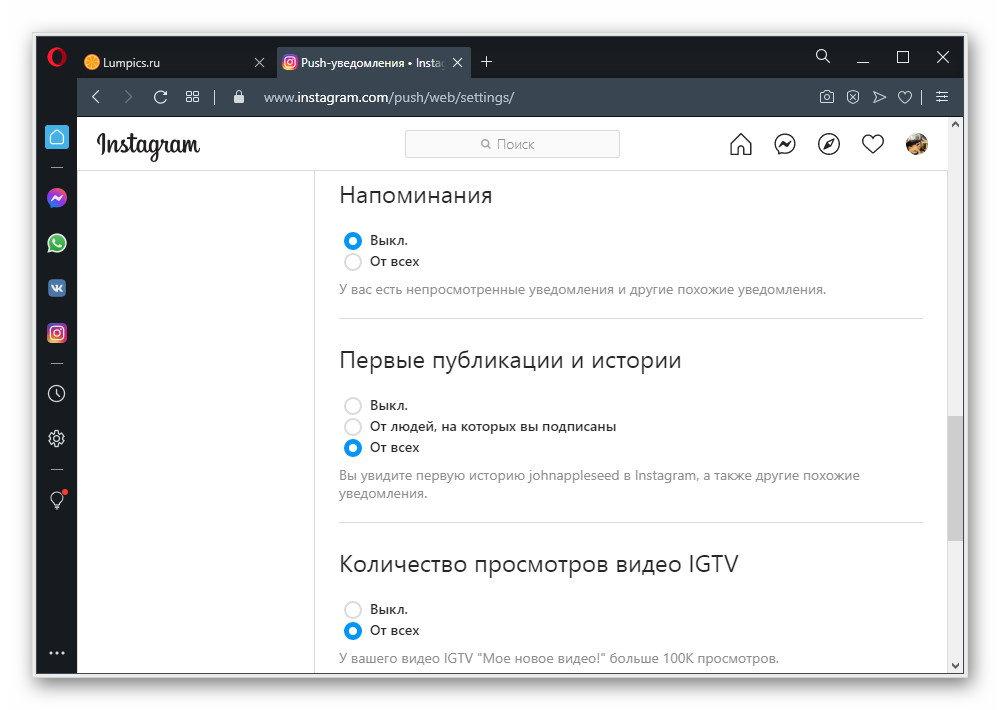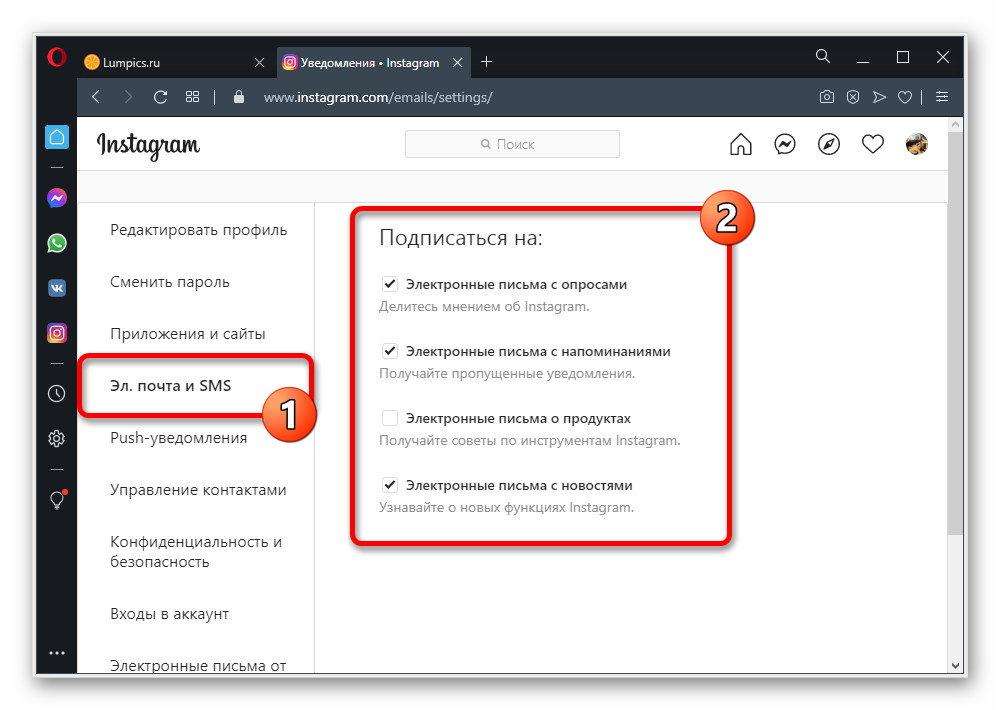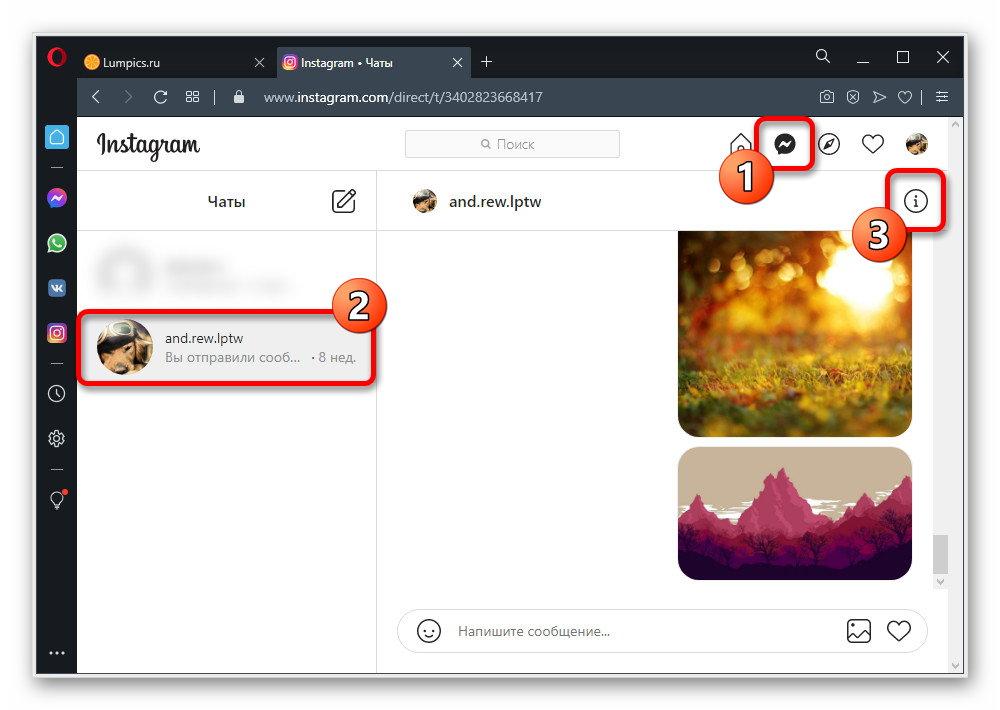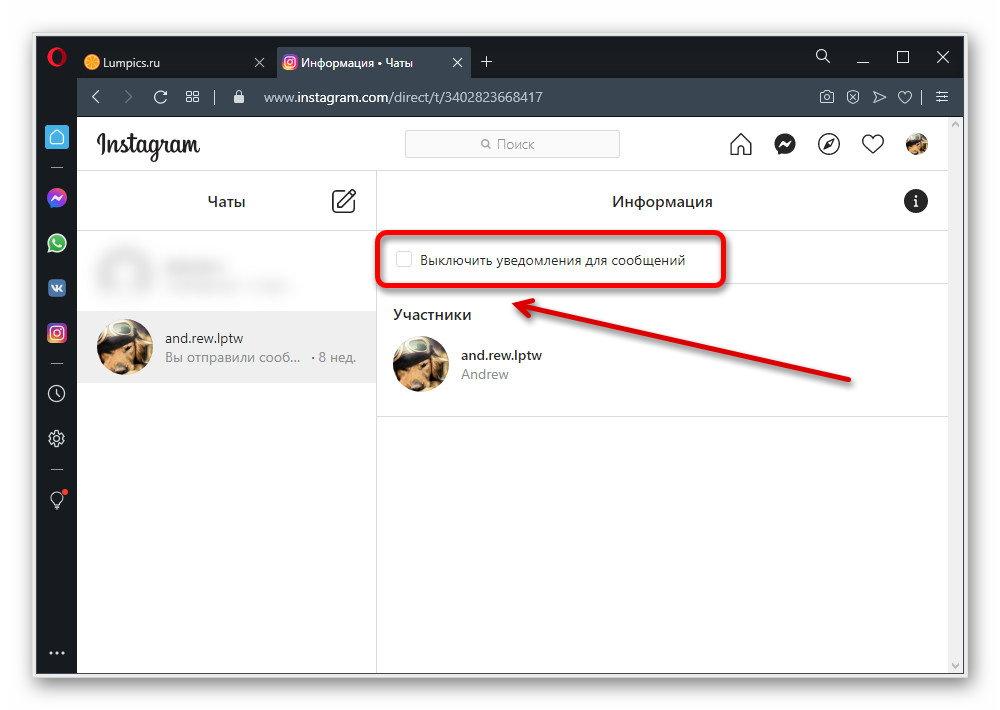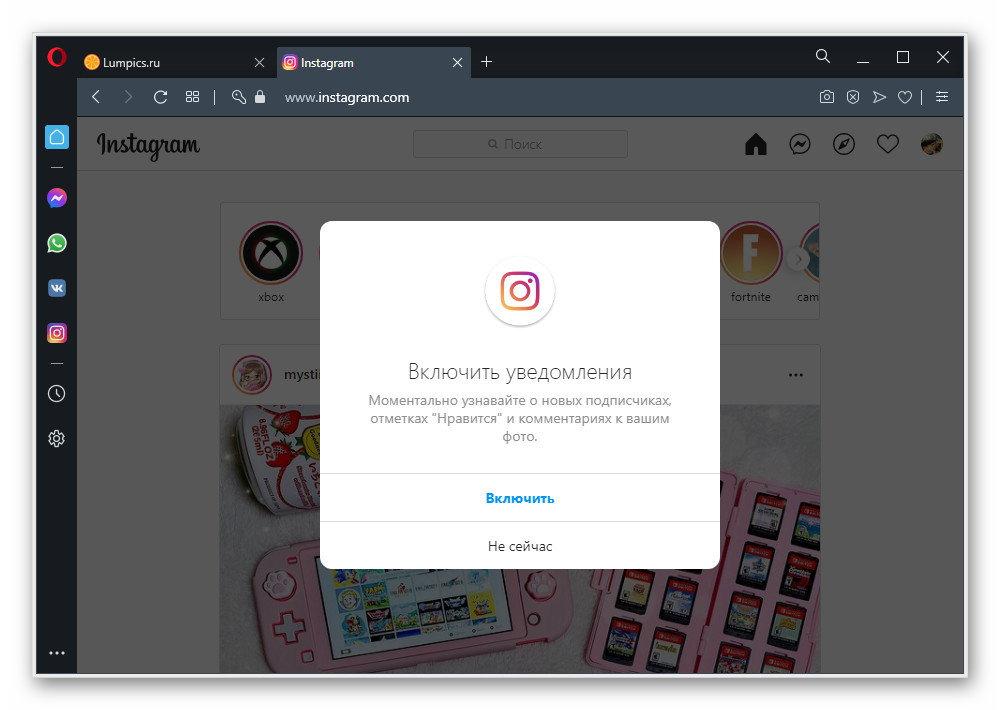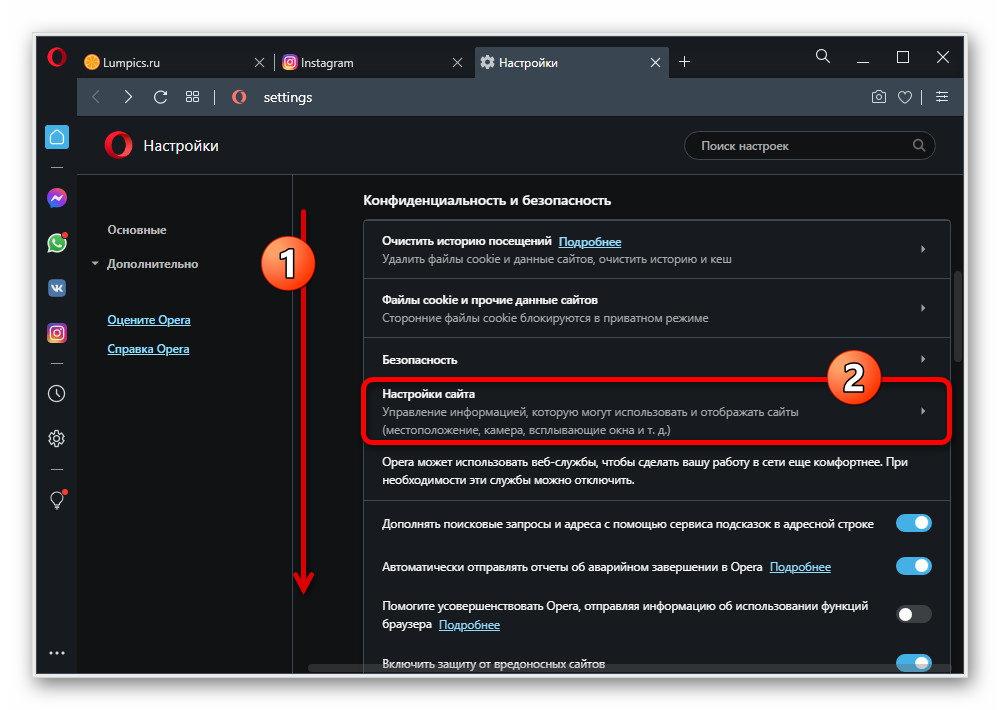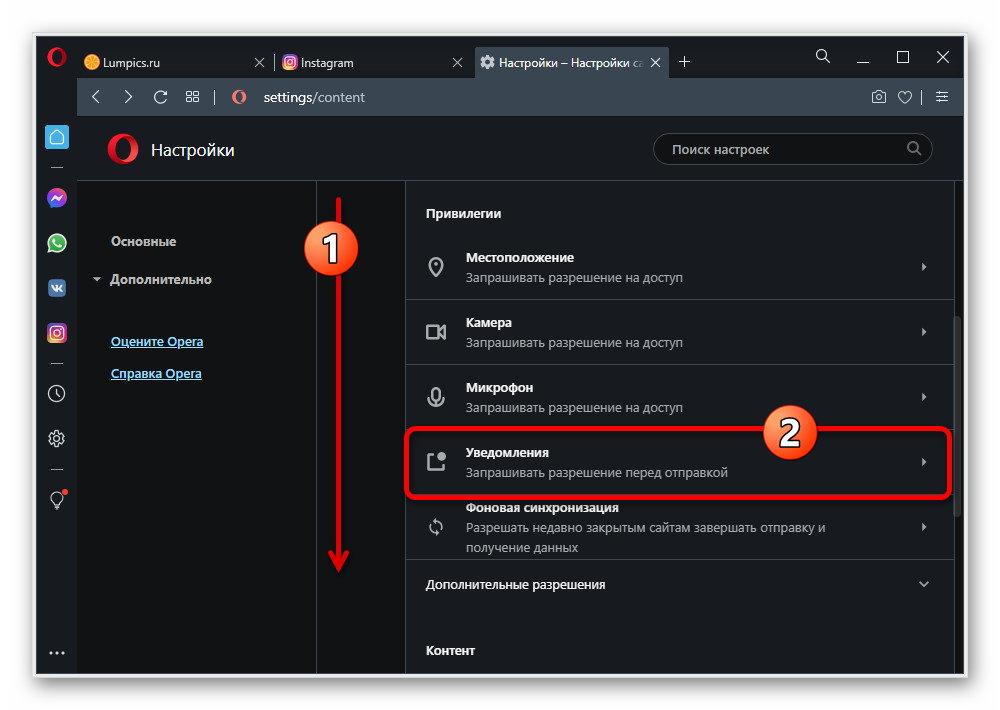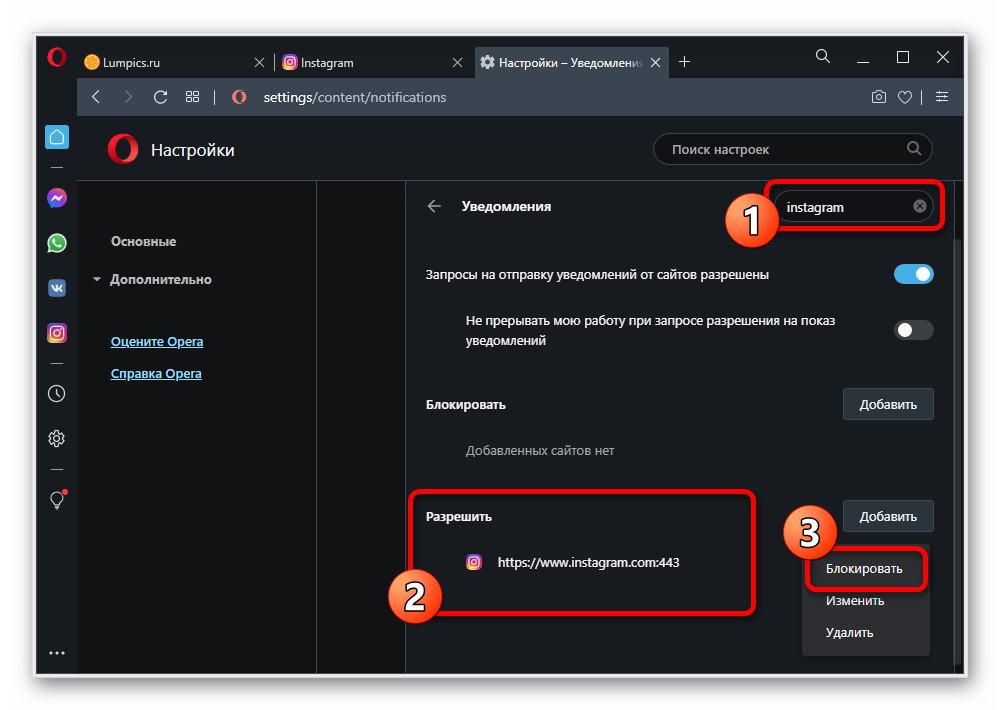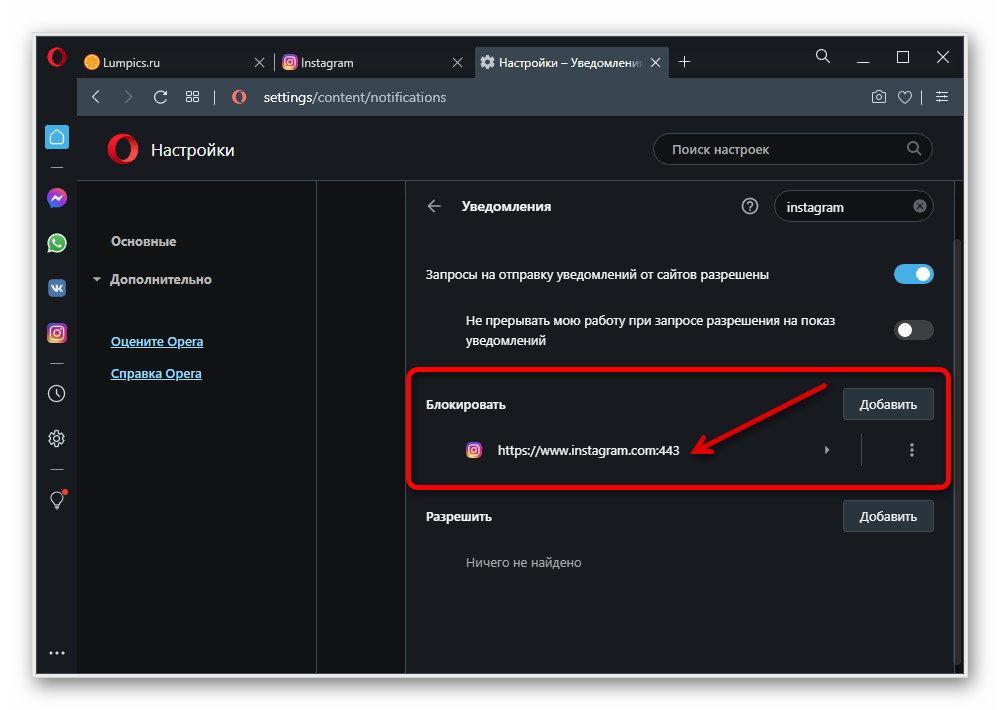- Как отключить уведомления в Инстаграм?
- Как отключить все уведомления в Инстаграм на IOS
- Как отключить все уведомления Android
- Как настроить уведомления на IOS
- Директ
- Лаки/комментарии
- Директ
- Лайки/комментарии
- Уведомления от одного аккаунта (тут бред какой-то)
- Можно ли управлять уведомлениями с ПК
- Видео-инструкция:
- Отключение уведомлений в Instagram
- Вариант 1: Мобильное устройство
- Настройки аккаунта
- Параметры чатов
- Пользовательские оповещения
- Уведомления на телефоне
- Вариант 2: Компьютер
- Настройки аккаунта
- Параметры чатов
- Уведомления в браузере
Как отключить уведомления в Инстаграм?
Как отключить все уведомления в Инстаграм на IOS
Все действия по отключению уведомлений будут зависеть от того, как операционная система у смартфона.
| MUSTHAVE-сервисы для вашего Инстаграм! 100% работающий сервис продвижения — GramTomato. Массовые лайки и подписки, автоматический парсинг и фильтрация. Клиенты и настоящие подписчики от 1 рубля! Работает с расширением из вашего браузера на ПК. А если у вас Android, рекомендуем воспользоваться Instaplus с приложением Jessica. Безопасное продвижение, рост охвата и живых подписчиков! |
Важно четко следовать всем указанным инструкциям.
Оповещения приходят в самый неподходящий момент, а чаще всего в позднее время. Есть несколько способов как отключить уведомления, поэтому каждый пользователь может выбрать более удобный для себя.
- На телефоне перейти в раздел «Настройки». Для этого нужно нажать на три точки, которые находятся в правом верхнем углу.
- Найти раздел «Оповещения».
- Выбрать функцию «Приостановить все». Таким образом можно деактивировать все всплывающие сообщения на определенное время.
Выключить работу данных и Wi-Fi. Этот способ является временным.
Зайти в центр управления айфона. Там же найти пункт «Уведомления». Откроется список, где нужно выбрать Instagram. Никаких оповещений не будет.
Последний вариант – во время установки приложения на экране телефона всплывает окно с запросом на отсылку сигналов от Instagram. Здесь нужно выбрать функцию «Не разрешать».
Как отключить все уведомления Android
Если у пользователя телефон работает на системе Андроид, то действия будут следующими:
Для начала нужно зайти в настройки мобильного устройства. Там выбрать пункт «Уведомления».
Откроется весь список программ, которые установлены на устройстве. Пользователь должен найти Instagram и тапнуть по кнопке напротив него.
Она должна стать неактивной. Тогда инстаграм-оповещения перестанут поступать на телефон.
Как настроить уведомления на IOS
Включить или отключить уведомления – это одна из удобных функций Instagram. Ее ввели для облегчения пользования приложением. Настройка этой опции не занимает много времени, а активируется через социальную сеть Инстаграм.
Директ
Директ – это опция, которая позволяет вести приватную переписку и отправлять различные файлы. Чтобы настроить сообщения в директ, необходимо привести в активный режим push-уведомления. Для этого пользователь заходит в настройки, а потом выбирает пункт «Уведомления». На выбранных вариантах поставить или убрать галочку.
«От людей, на которых вы подписаны»;
Если пользователь захочет активировать представление сообщений от людей, на которых он подписан, то необходимо в пункте «Сообщения в direct» поставить галочку.
Для включения уведомлений в директ нужно в профиле через настройки активировать отсылку новостей. В разделе «Сообщения в direct» поставить или убрать галочки на кнопках: разрешить запросы на переписку, сообщения, прямой эфир и т.д.
Лаки/комментарии
Зайти в личный аккаунт, введя пароль и логин. Затем зайти на главную страницу профиля. Для этого нужно нажать на значок с изображением человека в правом верхнем углу.
Потом нажать на три точки. Они находятся вверху экрана справа. Найти пункт «Настройки» и выбрать его.
Нажать на «Push-уведомления». Перед пользователем откроется список весь доступных функций.
В представленном списке найти оповещения о комментариях и лайках. Поставить или убрать галочку напротив них.
Если галочку убрать, то уведомления не будут приходить на телефон. Если поставить галочку, то вся информация о лайках и комментариях на публикациях не будут поступать пользователю.
Как настроить уведомления на Android
Если телефон работает на операционной системе Android, то действия будут почти идентичными. Тут главное выполнять все по инструкции.
Директ
Первым делом нужно авторизироваться в социальной сети. Зайти на главную страницу и нажать на три черточки, которые находятся в правом верхнем углу.
Теперь нужно зайти в настройки.
Откроется меню. Пользователь должен найти подпункт с уведомлениями. Тапнуть по нему.
Чтобы настроить оповещения в директ, нужно выбрать «Сообщения в direct».
Откроется список различных опций. Здесь можно отключить/включить уведомления. Для этого достаточно поставить или убрать галочку напротив определенного пункта.
Лайки/комментарии
Чтобы произвести настройку лайков и комментариев, необходимо через личный профиль зайти в настройки.
Там выбрать пункт уведомления, а затем тапнуть по меню «Публикации, истории и комментарии».
Перед пользователем откроются все функции, которые можно настроить.
Уведомления от одного аккаунта (тут бред какой-то)
Причин для отключения уведомлений может быть много. Все действия осуществляются через настройки. Но прежде чем приступать к процессу, необходимо подумать, какой вариант деактивации выбрать.
Если сообщения необходимы, но периодически мешают, то следует отключить звук. Это сделать достаточно легко.
- Перейти в главное меню.
- Зайти в настройки смартфона.
- Перейти в диспетчер программного обеспечения.
- Появится список, где нужно найти и активировать социальную сеть.
В любое время все отключенные опции можно вернуть в исходное положение.
Можно ли управлять уведомлениями с ПК
Управлять настройками в Instagram можно через персональный компьютер. Для этого открыть официальный сайт в браузере на ПК.
- Затем нажать на личное фото в профиле в правом верхнем углу. Потом выбрать «Настройки».
- Найти подпункт «Push-уведомления» и нажать на него.
- Откроются все доступные функции, с которыми можно работать через компьютер. Чтобы активировать какую-либо опцию, необходимо тапнуть по значку кружочек рядом с пунктом Вкл/Выкл под определенным типом (лайки, комментарии).
Если нужно убрать оповещения в Директ для определенно переписки, необходимо щелкнуть левой кнопкой мыши по значку сообщения. Потом выбрать переписку. Далее воспользоваться клавишей с изображением перевернутого восклицательного знака. Он расположен в правом верхнем углу. Теперь пользователю достаточно выключить или включить уведомления для сообщения.
Также удобнее и практичнее всего настроить уведомления через мобильный браузер. Все действия идентичным тем, что описаны выше. Сначала выбрать «Настройки» – «Уведомления» и «Push-уведомления».
Видео-инструкция:
Источник
Отключение уведомлений в Instagram
Вариант 1: Мобильное устройство
Отключение уведомлений в мобильном приложении Instagram выполняется в трех разных разделах, параметры в каждом из которых будут актуальны в определенных ситуациях. Также существует и более глобальное решение, требующее изменения системных параметров вне зависимости от операционной системы.
Настройки аккаунта
- Находясь в официальном клиенте Instagram, перейдите на главную страницу профиля и в правом верхнем углу откройте главное меню приложения. Здесь нужно коснуться пункта «Настройки» в самом конце списка разделов.
Чтобы произвести более выборочное отключение, коснитесь одного из расположенных ниже пунктов и ознакомьтесь с представленным списком параметров. Какой бы вариант вы не выбрали, для деактивации во всех случаях следует установить маркер рядом с пунктом «Выкл», расположенным в начале блока.
Рассматривать каждый раздел настроек мы не будем, так как действия во всех случаях полностью идентичны и не требуют сохранения. К тому же если у вас возникают трудности, можете просто ознакомиться с кратким описанием функции под параметрами определенного раздела.
Параметры чатов
- Несмотря на присутствие пункта «Сообщения» среди представленных выше настроек, такое решение может вызывать неудобства, так как влияет одновременно на всех пользователей. Если вы хотите деактивировать оповещения для конкретного чата, следует в первую очередь открыть Direct с помощью значка в правом верхнем углу приложения и перейти к нужной переписке.
Коснитесь значка с перевернутым восклицательным знаком в углу страницы, чтобы открыть настройки, и выберите тип оповещений. Всего здесь доступно два пункта, соответствующих сообщениям и видеочатам, деактивация которых производится путем смещения ползунка в правую сторону.
Если нужно выполнить данную задачу для нескольких чатов, можете зажать на несколько секунд диалог в разделе «Чаты» и произвести отключение во всплывающем окне. Процедура не требует подтверждения или ручного сохранения новых настроек.
Иногда вместо указанных пунктов можете присутствовать всего лишь один вариант «Отключить уведомления». Деактивация в таком случае производится идентичным образом.
Пользовательские оповещения
- На странице каждого пользователя из вашего списка подписок предусмотрены индивидуальные настройки, позволяющие выполнить рассматриваемую задачу. Для перехода к параметрам, откройте анкету нужного человека и коснитесь значка с изображением колокольчика на верхней панели.
Сместите каждый представленный ползунок в левую сторону и по необходимости перейдите к настройкам в разделе «Прямые эфиры». Здесь будет достаточно установить маркер «Выключить уведомления» и впоследствии попросту закрыть всплывающее окно.
Отдельно отметим, что для каждой новой подписки оповещения по умолчанию выключены, не считая настроек, связанных с прямыми эфирами. По этой причине, действия требуются лишь в том случае, если вы ранее самостоятельно меняли параметры.
Уведомления на телефоне
Последнее решение, как уже было упомянуто, заключается в отключение оповещений через системные параметры мобильного телефона. Деактивация таким методом доступна в равной степени на Android и iOS-устройствах, и требует почти аналогичных действий.
Android
Для выключения уведомлений на платформе Android придется воспользоваться системным приложением «Настройки», в котором нужно открыть «Приложения» и выбрать из общего списка «Instagram». Сами оповещения деактивируются в разделе «Уведомления» при помощи универсального переключателя «Показывать уведомления» или дочерних параметров, в зависимости от интересующей вас функции.
На некоторых устройствах требуется сначала перейти в настройки уведомлений и лишь после этого выбрать приложение Instagram. Рассматривать каждый вариант мы не будем, просто важно знать, что порядок действий может отличаться.
iOS
На iPhone для выключения оповещений следует открыть системное приложение «Настройки», перейти в раздел «Уведомления» и выбрать «Instagram». Здесь, в свою очередь, достаточно будет сместить ползунок «Допуск уведомлений» в левую сторону, чтобы заблокировать все оповещений, или воспользоваться расположенными чуть ниже вариантами.
Обратите внимание, полная деактивация оповещений через основные параметры смартфона приведет к тому, что настройки из официального приложения перестанут работать. Однако на сами значения это не распространяется, и потому будет актуально лишь до включения уведомлений системными средствами.
Вариант 2: Компьютер
При использовании веб-сайта Instagram на компьютере отключение уведомлений можно осуществить путем изменения параметров учетной записи или браузера. Главным отличием от мобильного клиента, не считая интерфейса, в данном случае является полное отсутствие индивидуальных настроек для пользователей в подписках.
Настройки аккаунта
- Из любого раздела веб-сайта откройте главное меню, кликнув левой кнопкой мыши по фотографии профиля в правом верхнем углу, и выберите «Настройки». Здесь для начала следует перейти на вкладку «Push-уведомления».
Чтобы отключить тот или иной вид оповещений, в нужном блоке установите маркер рядом с пунктом «Выкл». Внесение изменений производится достаточно быстро, но иногда может быть недоступно.
Здесь нет видимого разделения на категории, но в то же время присутствуют настройки, относящиеся почти к любой функции веб-сайта. Для более полного понимания, что делает каждый параметр, обязательно читайте краткую справку в нижней части блока.
Помимо push-уведомлений, можете выключить отправку оповещений по номеру телефона и адресу электронной почты. Для этого предусмотрена отдельная вкладка «Эл. почта и SMS».
Задача выполняется путем снятия галочки рядом с конкретных пунктов. Самостоятельное сохранение при этом не требуется, что также можно сказать и обо всех предыдущих параметрах.
Параметры чатов
- Чтобы избавиться от уведомлений в Direct для отдельной переписки, щелкните ЛКМ по значку мессенджера на верхнем панели и выберите переписку. После этого воспользуйтесь кнопкой с изображением перевернутого восклицательного знака в правом верхнем углу над историей сообщений.
Установите галочку «Выключить уведомления для сообщений» и можете покинуть раздел с настройками, повторив предыдущее действие. К сожалению, вне зависимости от переписки, здесь всегда будет доступен лишь один единственный параметр.
Уведомления в браузере
- Оповещения в Instagram, как и на любом веб-сайте, могут быть деактивированы средствами интернет-обозревателя. Первая возможность включения или выключения информирования доступна при авторизации на сайте во всплывающем окне.
Если вы изначально разрешили показ оповещений, исправить это можно с помощью настроек, открытие которых производится через главное меню программы. Нами будет рассмотрен лишь один вариант браузера, тогда как другие требуют практически аналогичных действий.
Среди списка разделов найдите и перейдите в «Настройки сайта». Как правило, пункт расположен внутри блока «Конфиденциальность и безопасность».
Пролистайте страницу немного ниже и откройте подраздел «Уведомления» в рамках категории «Привилегии».
На следующем этапе найдите пункт «Instagram» в разделе «Разрешить», используя текстовое поле «Поиск», чтобы упростить задачу. После этого следует кликнуть по кнопке с тремя вертикальными точками.
Из списка доступных значений выберите «Блокировать». Если все сделано правильно, Instagram переместится в категорию «Блокировать», вместе с тем прекратив отправку уведомлений любыми способами.
Внесенные правки относятся лишь к тем оповещениям, которые сайт может отправлять в качестве push-уведомлений. Это не повлияет на некоторые настройки аккаунта вроде сообщений по электронной почте и SMS.
Помимо этой статьи, на сайте еще 12470 инструкций.
Добавьте сайт Lumpics.ru в закладки (CTRL+D) и мы точно еще пригодимся вам.
Отблагодарите автора, поделитесь статьей в социальных сетях.
Источник